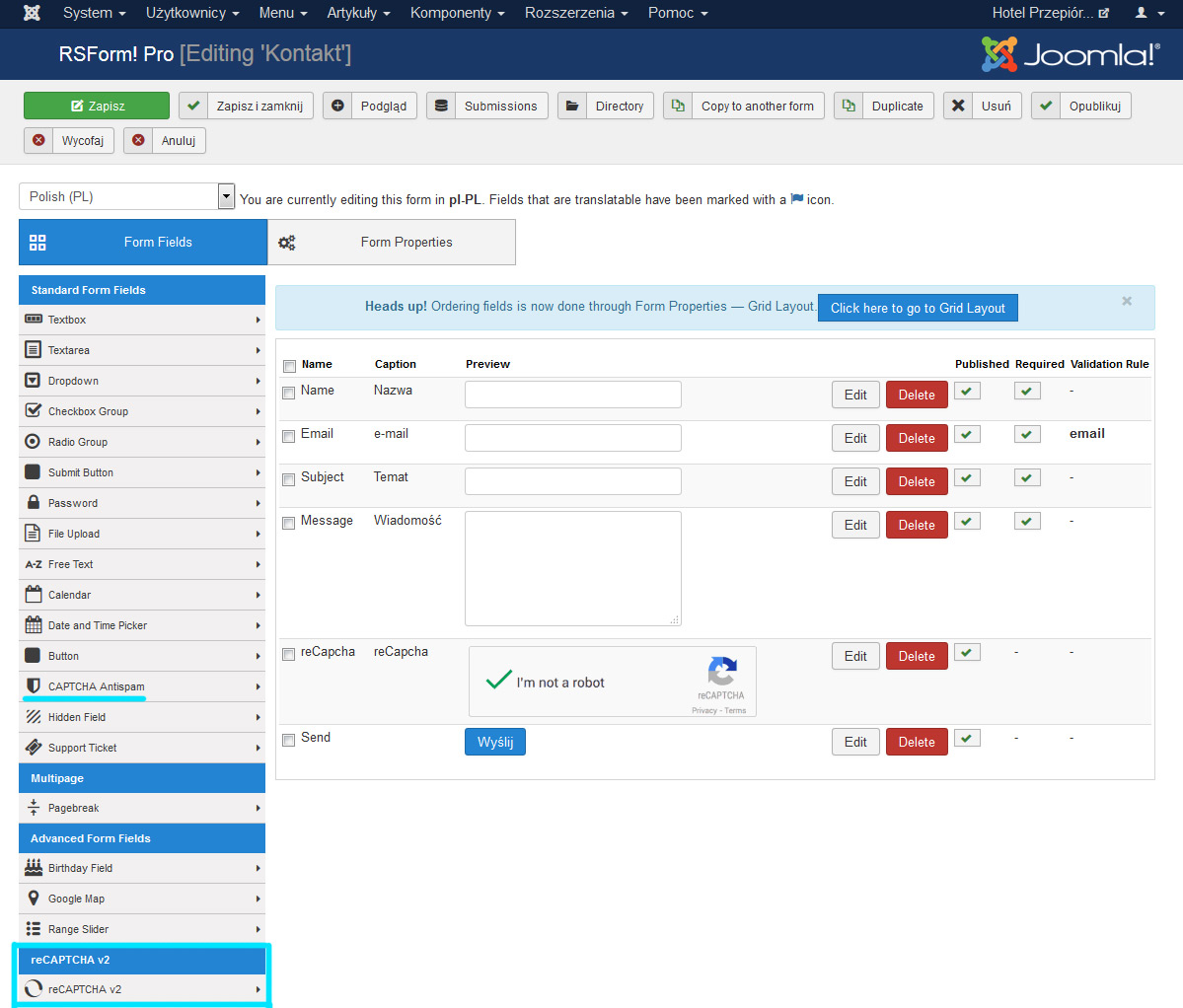RSFormPro to chyba jeden z najlepszych komercyjnych komponentów umożliwiających zbudowanie własnego w pełni spersonalizowanego formularza. W tym tutorialu będzie wyłącznie o dodaniu do formularza funkcji reCAPTCHA.
Żeby można było użyć w ogóle opcji reCAPTCHA trzeba uzyskać kody google reCAPTCHA - jak to zrobić można przeczytać na mojej stronie w tym tutorialu CAPTCHA - reCAPTCHA w Joomla 3
i skonfigurować dodatek CAPTCHA - reCAPTCHA który w Joomla 3.8.8 jest już w standardzie - bez tego nie będzie działała ta funkcja w RSFormPRO!
1. RSFormPro! jest komponentem komercyjnym - kosztuje 19 Euro - co nie jest ceną wygórowaną - dodatkowo często są promocje. Jeśli chcecie zakupić ten komponent dla naszej strony www Puławy możecie to zrobić w tym miejscu www.rsjoomla.com
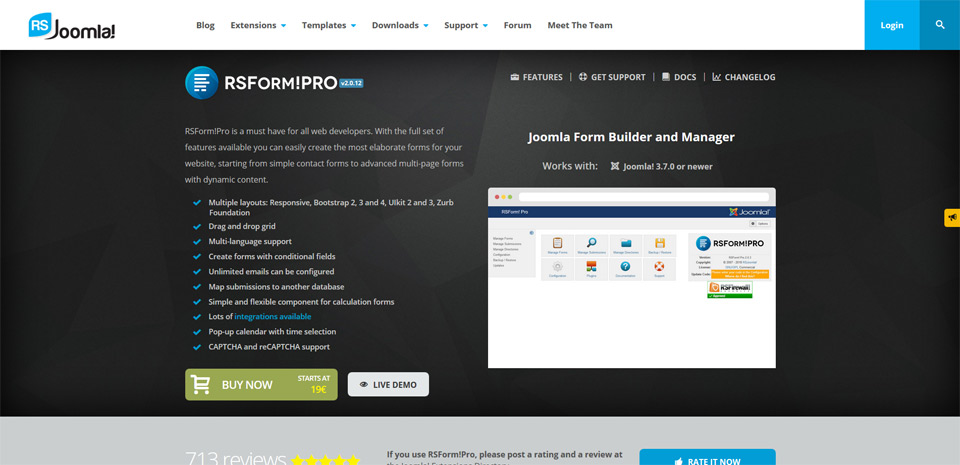
2. Funkcja reCAPTCHA nie jest wbudowana w ten komponent w standardzie - trzeba zainstalować dodatkowy plugin. Możemy go pobrać także ze strony rsjoomla.com klikając button "Modules & Plugins"
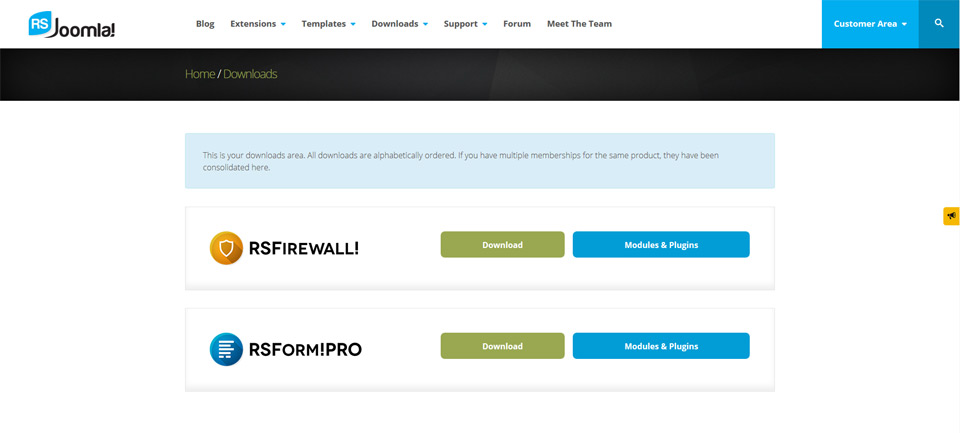
3. W kolejnej zakładce rozwijamy kartę Plugins i odszukujemy plugin "Google No Captcha ReCAPTCHA" i klikamy button "Download"
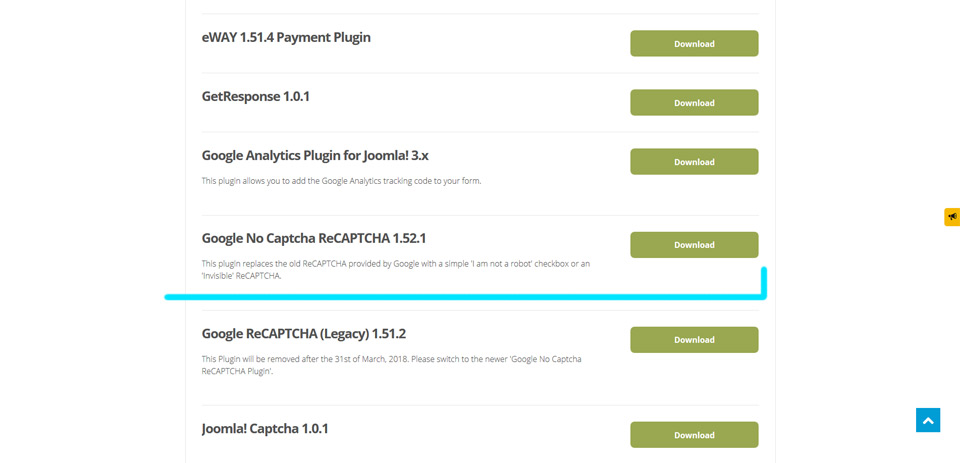
4. W kolejnym kroku instalujemy za pomocą panelu Rozszerzenia >>> Instalacje na początek komponent RSFormPro! a potem plugin "Google No Captcha ReCAPTCHA" dla naszej strony www Lublin.
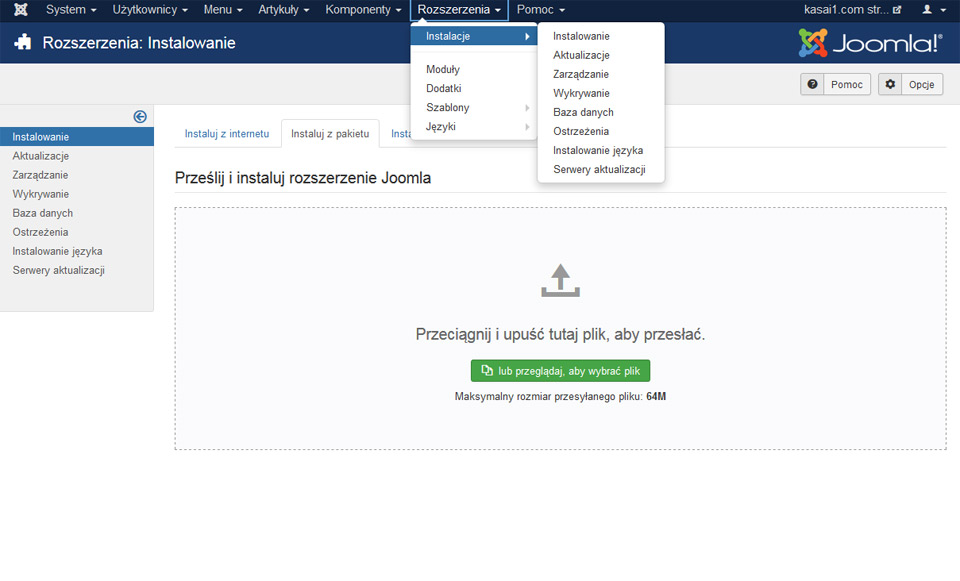
5. RSForm zainstalowany - Klikamy niebieski button "Start using RSForm! Pro"
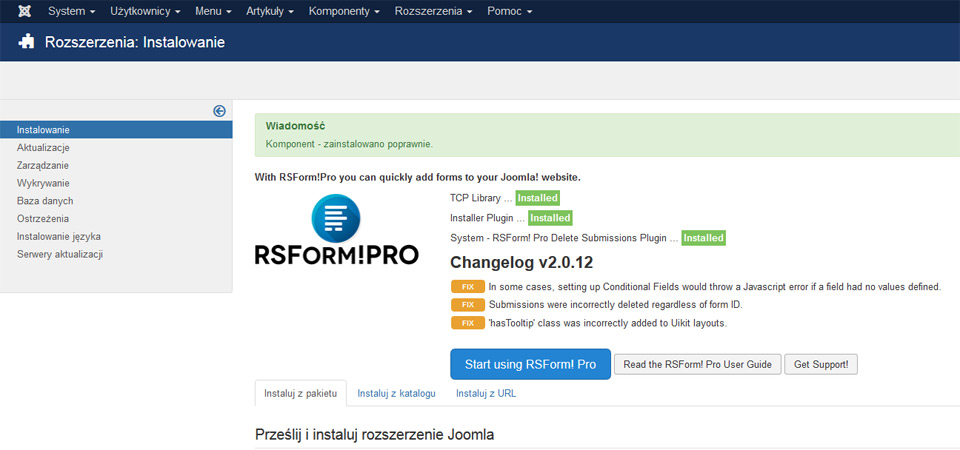
6. Na tym ekranie widzimy główny panel RSForm. Zanim zaczniemy jednak pokaże jak dodać do formularza reCAPTCHA trzeba włączyć jeszcze dwa dodatki. Przechodzimy do strony Rozszerzenie >>> Dodatki
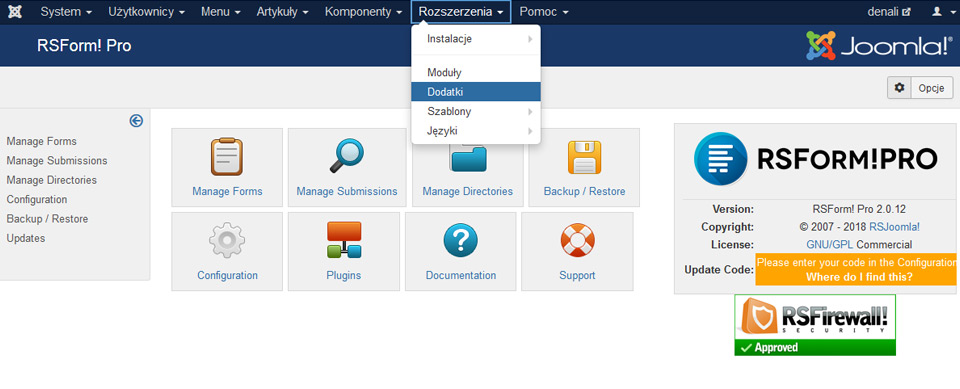
7. Dodatek CAPTCHA - reCAPTCHA jest w obecnej wersji Joomla 3.8.8 standardem, natomiast dodatek System - RSForm! Pro reCAPTCHA v2 zainstalowaliśmy przed chwilą jako dodatek do RSForm! Pro
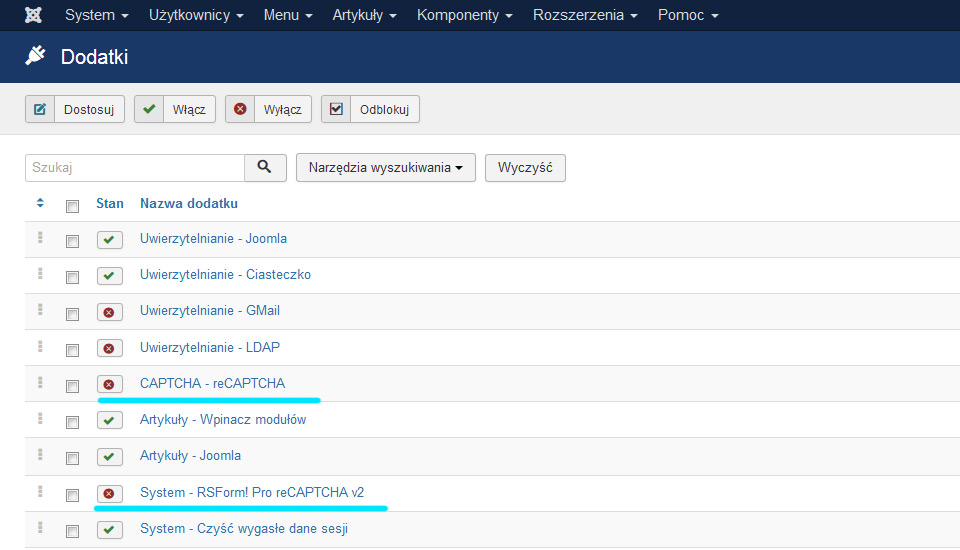
8. Na początek trzeba włączyć dodatek CAPTCHA - reCAPTCHA.
Aby otrzymać klucz witryny i klucz poufny dla swojej domeny, przejdź na stronę https://www.google.com/recaptcha - jak to zrobić można przeczytać na mojej stronie w tym tutorialu CAPTCHA - reCAPTCHA w Joomla 3
Jeśli już te klucze mamy przechodzimy podajemy je w widocznych poniżej polach - włączamy dodatek czerwonym buttonem po prawej stronie - klikamy button "Zapisz i zamknij"

Strony www Lublin
9. Kolej teraz na dodatek System - RSForm! Pro reCAPTCHA v2 - ten dodatek można włączyć bez wchodzenia w jego kartę ponieważ nie zawiera żadnych elementów do konfiguracji.
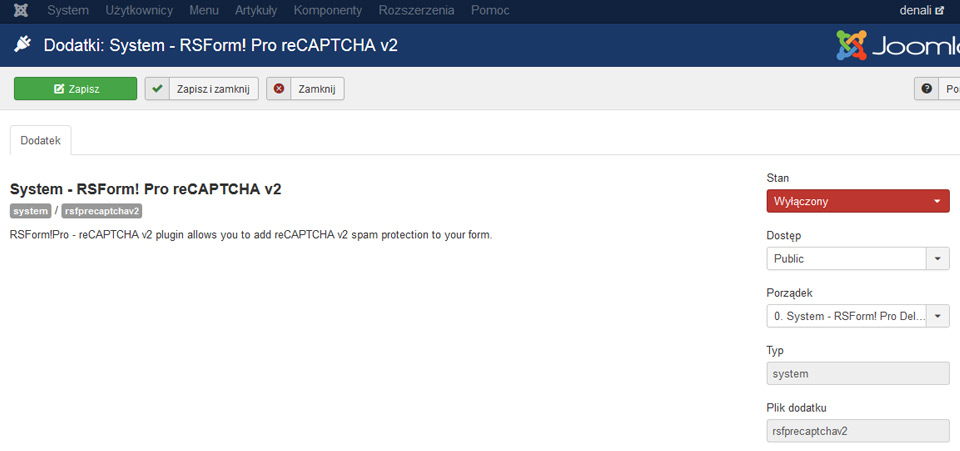
10. Teraz przechodzimy do zakładki System >>> Konfiguracja globalna i tu z karty Domyślna CAPTCHA wybieramy CAPTCHA - reCAPTCHA. Klikamy "Zapisz i zamknij" i przechodzimy do zakładki Komponenty >>> RSForm! Pro
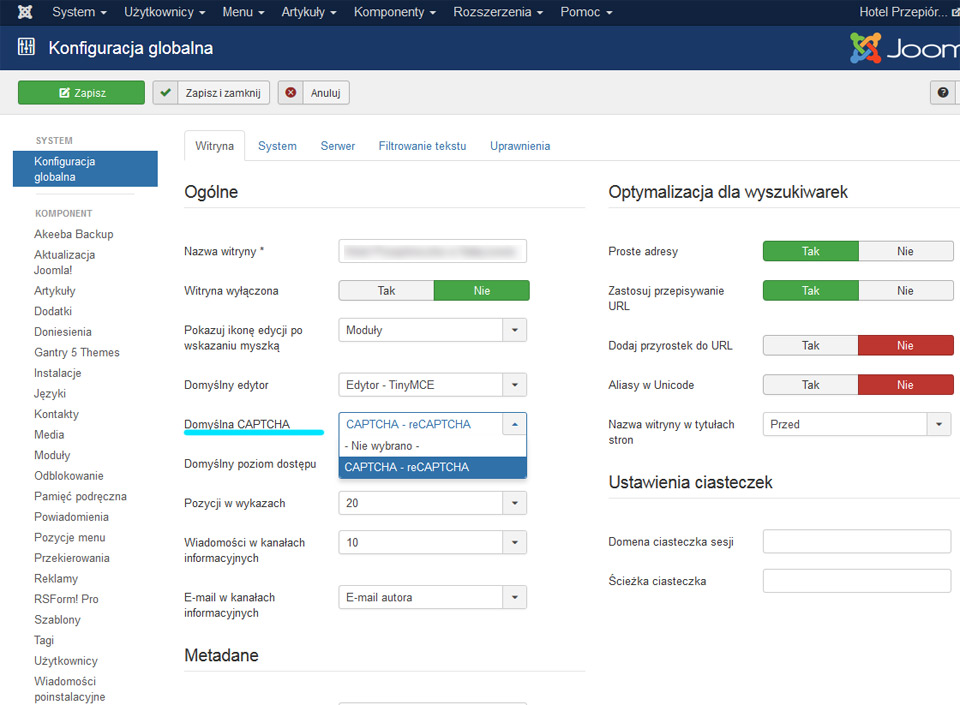
11. Jesteśmy ponownie w panelu głównym RSForm! Pro. Teraz klikamy w ikonkę zębatki - Configuration
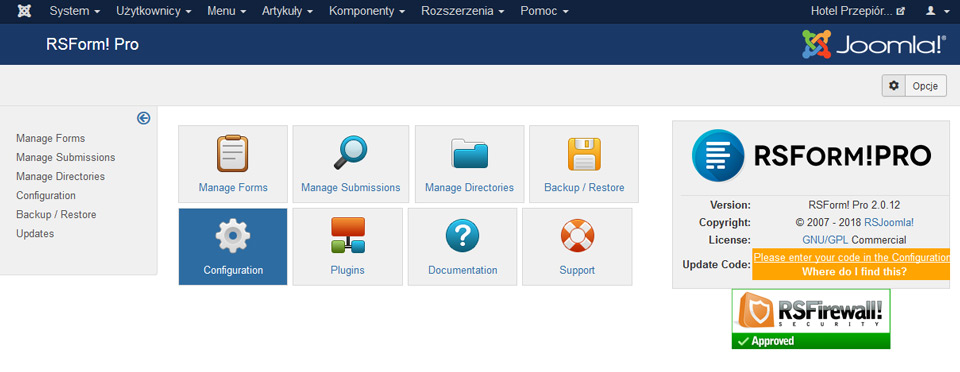
12. W tej zakładce przechodzimy do karty reCAPTCHA v2 i podajemy kody "Site key" i Secret key" - podawaliśmy je już raz na stronie Rozszerzenia >>> Dodatki. Klikamy button "Zapisz i zamknij" i wracamy do głównego panelu RSForm! Pro
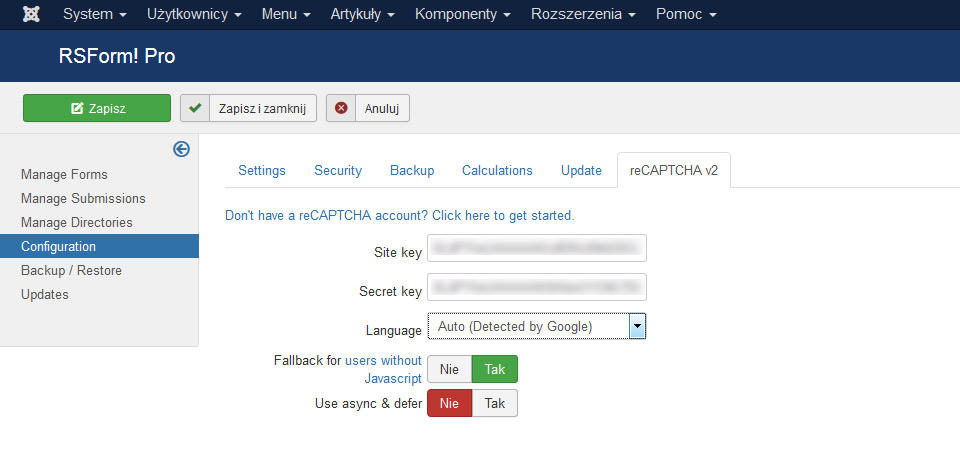
13. W panelu głównym komponentu RSForm Pro wybieramy tym razem ikonkę "Manage Forms"
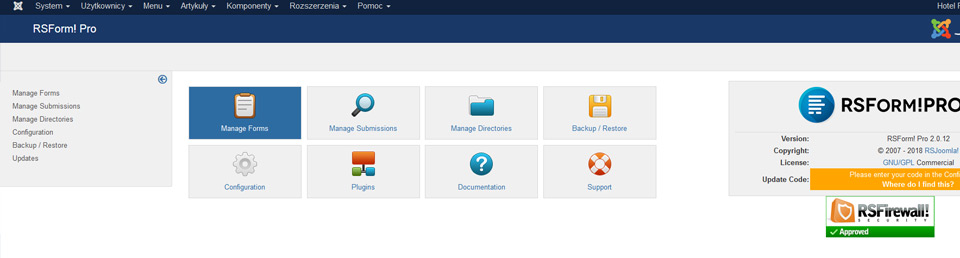
14. Pojawia nam się lista dostępnych zdefiniowanych już formularzy. Dwa górne są domyślnie skonfigurowane w RSFirewall. Możemy też skorzystać z zielonego buttona "Utwórz" żeby przejść do konfiguratora. Ponieważ jednak ten tutorial ma za zadanie pokazać tylko jak dodać funkcję rCAPTCHA do RSForm! Pro skorzystam z prostego formularza który wcześniej utworzyłem dla strony internetowe Lublin.
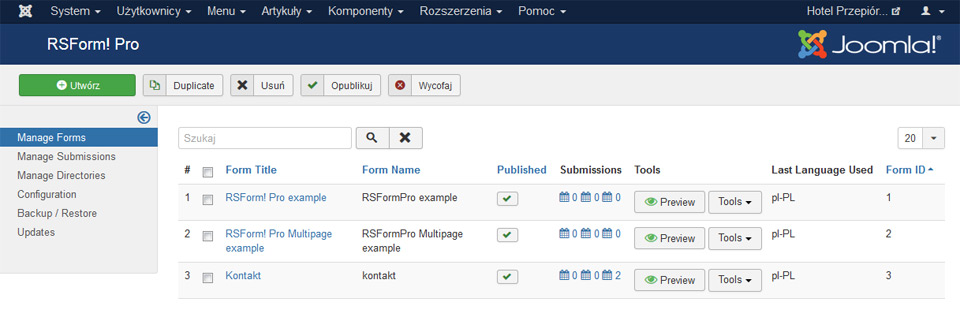
15. Po lewej stronie mamy buttony do dawania pól o różnej funkcjonalności do naszego formularza
- pole CAPTCHA Antispam to standardowa CAPTCHA wbudowana w formularz - nie wymaga konfiguracji ani pobierania kodów Google reCAPTCHA - to po prostu standardowy obrazek - ale działa to źle. Są problemy z jego przepisaniem
- poniżej mamy reCAPTCHA v2 - to jest właśnie funkcjonalność którą konfihurowaliśmy
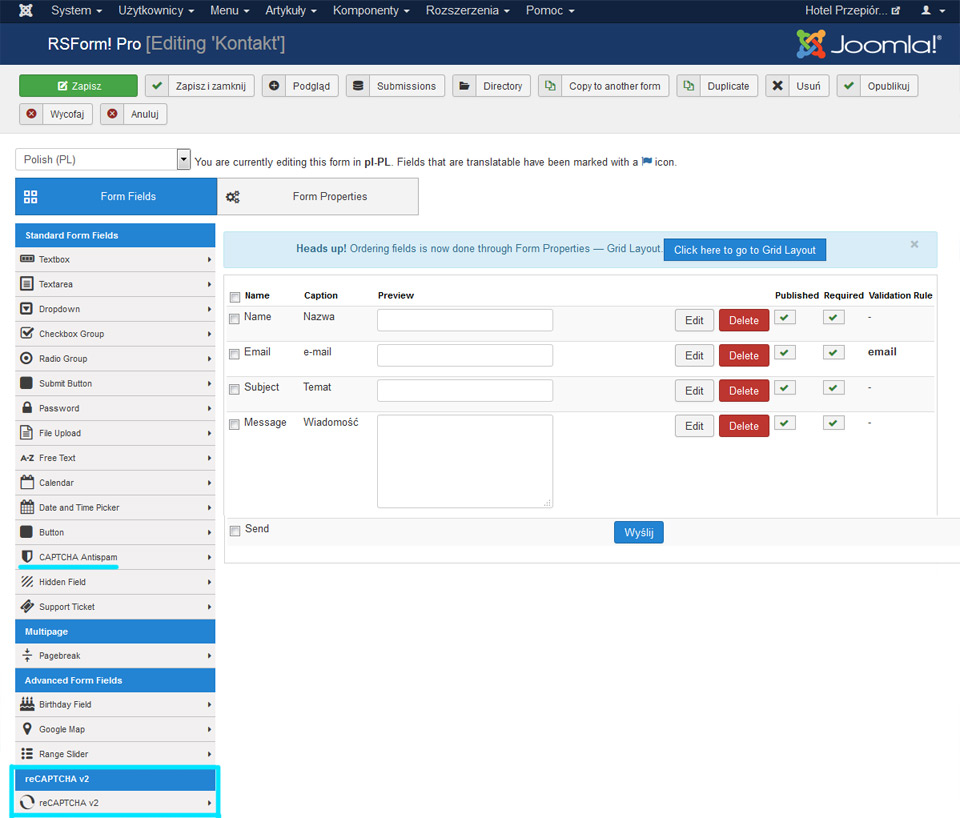
16. Klikamy w button reCAPTCHA v2 i pojawia się pop-up w którym możemy dodać swoje opisu pól formularza. Klikamy button "Save"
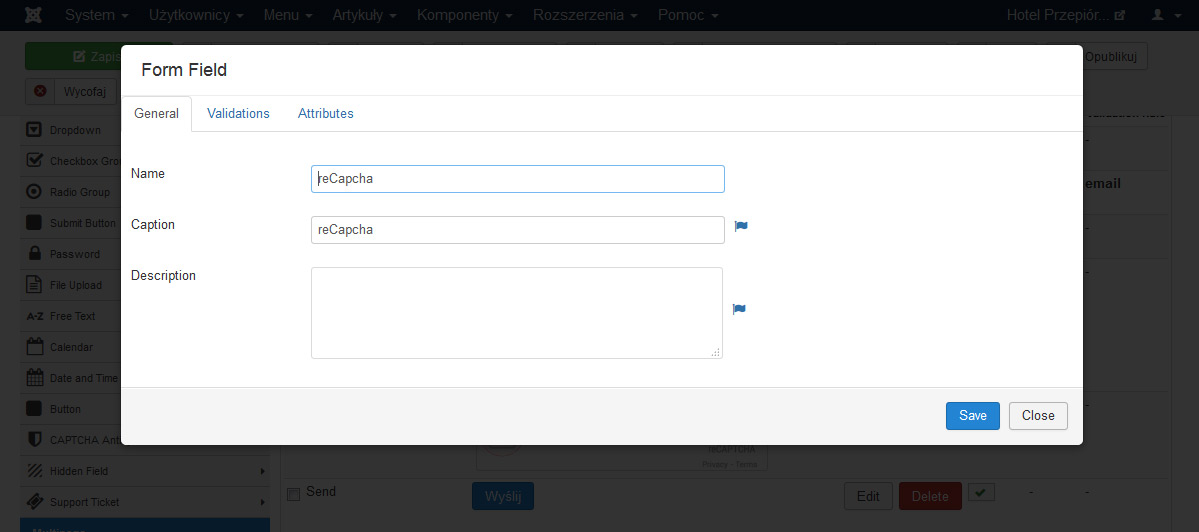
17. W tym momencie funkcja reCAPTCHA w naszym formularzu powinna działać poprawnie. Oczywiście żeby formularz działał poprawnie musimy jeszcze poustawiać np adresy e-mail używane do wysyłki ale to już standardowa procedura. Nowe pole pojawiło się jako ostatnie więc najlepiej pole Send / Wyślij usunąć i dodać ponownie.